很多人的家中都不止拥有一台电脑,这样可以满足不同家庭成员的使用需求,但是一般来说家中如果买打印机的话就只会买一台,如果要想打印文档必须先将文件先拷贝到连接了打印机的电脑上,显得比较麻烦。怎么办呢?如果家中电脑安装的都是Win7系统,那这个问题就好解决了。我们可以利用Win7创建一个家庭组,所有电脑就都可以在本机上执行打印操作哦,怎样把打印机与家庭组共享?家里的打印机未与家庭组共享的用户可以一起来学习一下哦!
win7家庭组共享打印机的方法:
一、创建和加入家庭组
1、在连接了打印机的Win7电脑单击“开始”按钮,打开“控制面板”。在搜索框中输入“家庭”就可以找到“家庭组”选项;
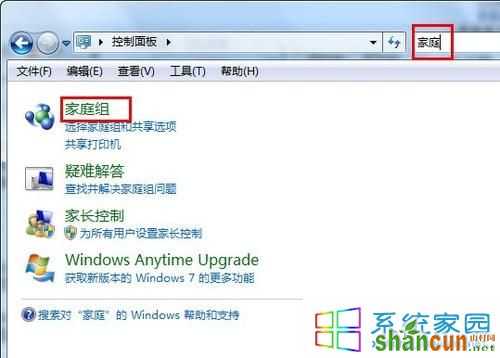
2、在“家庭组”窗口中点击“创建家庭组”,勾选要共享的内容。打印机自然是必选的;

3、点击“下一步”,系统会给出一串无规律的字符,这就是家庭组的密码;
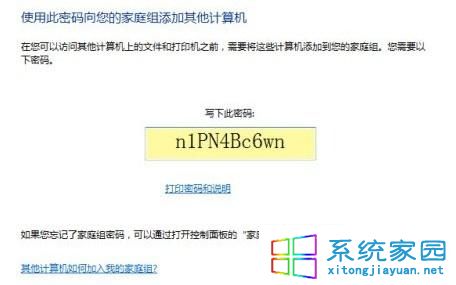
4、记下这串密码后点击“完成”保存并关闭设置。家中的其它Win7电脑就可以凭密码加入到这个家庭组了。方法是从控制面板中打开“家庭组”设置,原来显示“创建家庭组”的按钮变成了“立即加入”,然后在下一步中输入正确的家庭组密码,就可以加入到这个组了。
二、使用家庭组中共享的打印机
加入到有打印机的家庭组后,系统会自动检测出网络上的打印机。自动连接打印机不必执行任何操作,只要已经加入家庭组,打印机就会列出在“设备和打印机”中。单击“开始”按钮,打开“设备和打印机”。如果该位置显示出打印机设备,那证明一切就绪,打印机可以使用了。

如果打印机没有列出在“设备与打印机”中,但你可以看到一条消息,提示“Windows发现一台家庭组打印机”,那么则单击该消息开始安装打印机。(注意:所有版本的Win7都可以加入家庭组,但Win7家庭普通版是不能创建家庭组的。)















